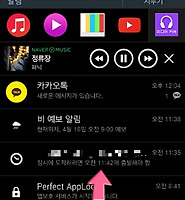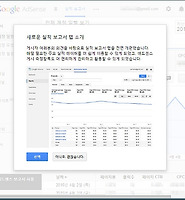Notice
Recent Posts
Recent Comments
| 일 | 월 | 화 | 수 | 목 | 금 | 토 |
|---|---|---|---|---|---|---|
| 1 | 2 | 3 | 4 | 5 | 6 | 7 |
| 8 | 9 | 10 | 11 | 12 | 13 | 14 |
| 15 | 16 | 17 | 18 | 19 | 20 | 21 |
| 22 | 23 | 24 | 25 | 26 | 27 | 28 |
| 29 | 30 |
Tags
- 안드로이드 어플 추천
- 아이폰
- 농구
- Windows
- 인스타그램
- It
- OTP
- 안드로이드 어플
- 안드로이드
- 안드로이드 앱
- 양반탈 이야기
- nba
- 베가아이언2
- 구글 나우
- Google Now
- 카카오톡
- 카카오
- kakao
- 팬텍
- 크롬
- Linux
- 보안
- 페이스북
- Google 피트니스
- 영화리뷰
- 카카오택시
- 다음카카오
- 구글
- 네이버
Archives
- Today
- Total
아마추어 팀블로그
PC 크롬의 북마크를 스마트폰에서 확인할 수 있는 간단한 방법 본문
어떤 상황을 가정해보기로 하겠습니다. 집에 있는 PC 크롬에 유용한 사이트를 등록해 두었습니다. 그런데 갑자기 지하철을 타고 이동하다가 그 사이트에 들어가고 싶어진 겁니다. 사이트 이름이나 주소는 기억도 안나고, 구글링을 어떻게 해서 그 사이트를 찾았는지도 가물가물합니다. 이런 경우엔 어떻게 해야할까요? 집에 돌아가야 할까요? 고작 북마크 하니 때문에?
이런 경우에 유용한 기능이 바로 크롬의 동기화 기능입니다. 이 기능을 사용해 모바일 스마트폰에서 PC 크롬의 북마크에 접속하기 위해서는 사전 준비가 하나 필요한데, 바로 구글 로그인입니다. PC와 모바일 크롬 모두 같은 구글 계정으로 로그인하고, 동기화 대상 목록 중 동기화를 꼭 선택해 두어야하는 것이죠. 만일 이렇게 사전 준비를 해둔 상태라면 아래와 같은 방식으로 PC 크롬의 북마크에 접근할 수 있습니다.
우선 모바일 크롬을 켜줍니다. 그리고 우측 상단의 점 세 개짜리 더보기 버튼을 눌러줍니다. 여러 메뉴가 보이지만 지금은 북마크 버튼을 클릭해 보겠습니다.
이런 경우에 유용한 기능이 바로 크롬의 동기화 기능입니다. 이 기능을 사용해 모바일 스마트폰에서 PC 크롬의 북마크에 접속하기 위해서는 사전 준비가 하나 필요한데, 바로 구글 로그인입니다. PC와 모바일 크롬 모두 같은 구글 계정으로 로그인하고, 동기화 대상 목록 중 동기화를 꼭 선택해 두어야하는 것이죠. 만일 이렇게 사전 준비를 해둔 상태라면 아래와 같은 방식으로 PC 크롬의 북마크에 접근할 수 있습니다.
우선 모바일 크롬을 켜줍니다. 그리고 우측 상단의 점 세 개짜리 더보기 버튼을 눌러줍니다. 여러 메뉴가 보이지만 지금은 북마크 버튼을 클릭해 보겠습니다.
이제 데스크롭 북마크가 보이네요. 이걸 터치해줍니다.
그럼 데스크롭에 등록해둔 모든 북마크가 뜹니다. 성공적이네요. 이제 원하는 사이트를 터치해서 접속하면 됩니다. 참 쉽죠?
Comments